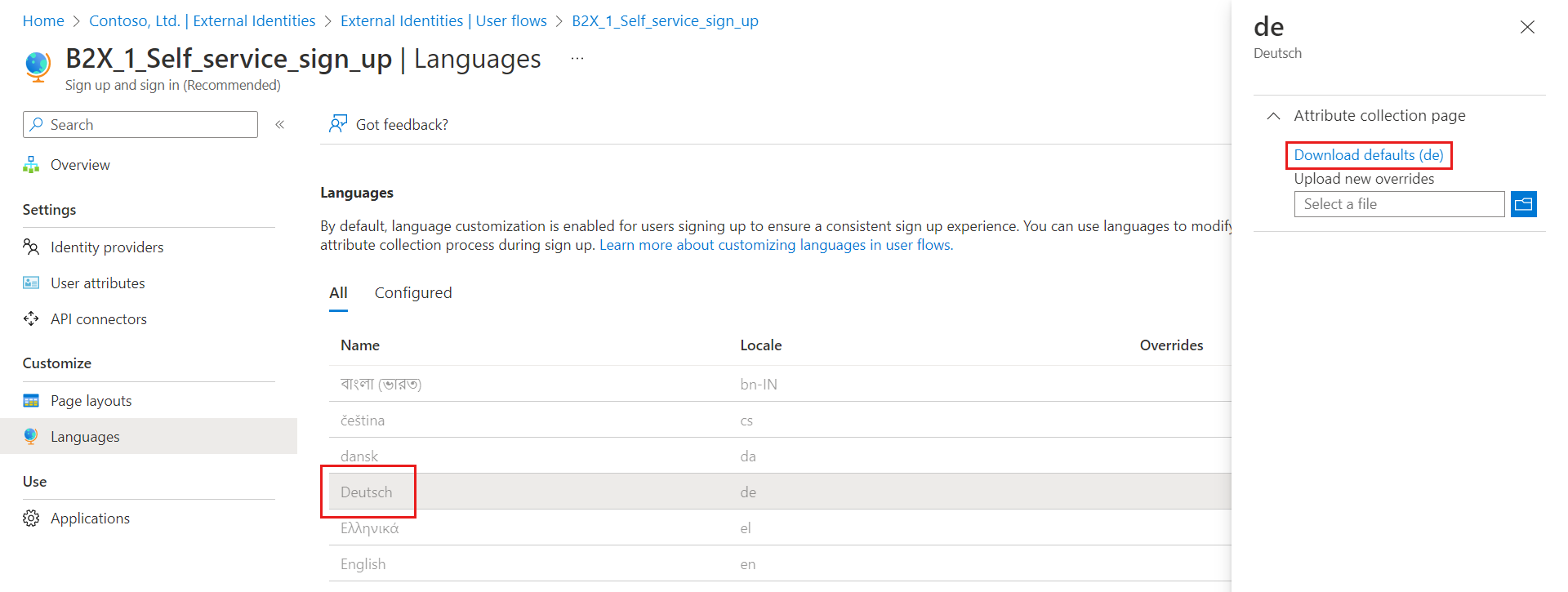Microsoft Entra Dış Kimlik dil özelleştirme
Şunlar için geçerlidir:  İş gücü kiracıları
İş gücü kiracıları Dış kiracılar (daha fazla bilgi edinin)
Dış kiracılar (daha fazla bilgi edinin)
İpucu
Bu makale, iş gücü kiracılarındaki B2B işbirliği kullanıcı akışları için geçerlidir. Dış kiracılar hakkında bilgi için bkz . Kimlik doğrulama deneyiminin dilini özelleştirme.
Microsoft Entra Dış Kimlik dil özelleştirmesi, kullanıcı akışınızın kullanıcınızın gereksinimlerine uygun farklı dilleri barındırmasını sağlar. Microsoft, 36 dil için çeviriler sağlar. Bu makalede, deneyiminiz yalnızca tek bir dil için sağlanmış olsa bile öznitelik koleksiyonu sayfasındaki öznitelik adlarını özelleştirmeyi öğreneceksiniz.
Dil özelleştirme nasıl çalışır?
Varsayılan olarak, tutarlı bir kayıt deneyimi sağlamak üzere kaydolan kullanıcılar için dil özelleştirmesi etkinleştirilir. Kayıt sırasında öznitelik toplama işleminin bir parçası olarak kullanıcılara görüntülenen dizeleri değiştirmek için dilleri kullanabilirsiniz. Özel kullanıcı öznitelikleri kullanıyorsanız kendi çevirilerinizi sağlamanız gerekir.
Dizelerinizi özelleştirme
İpucu
Bu makaledeki adımlar, başladığınız portala göre biraz değişiklik gösterebilir.
Dil özelleştirme, kullanıcı akışınızdaki herhangi bir dizeyi özelleştirmenizi sağlar.
- Microsoft Entra yönetim merkezinde en azından Dış Kimlik Kullanıcı Akışı Yönetici istrator olarak oturum açın.
- Kimlik>Dış Kimlikleri>Kullanıcı akışları'na göz atın.
- Çeviriler için etkinleştirmek istediğiniz kullanıcı akışını seçin.
- Diller'i seçin.
- Kullanıcı akışının Diller sayfasında, özelleştirmek istediğiniz dili seçin.
- Öznitelik koleksiyonu sayfasını genişletin.
- Varsayılanları indir'i (veya Bu dili daha önce düzenlediyseniz geçersiz kılmaları indir)'i seçin.
Bu adımlar, dizelerinizi düzenlemeye başlamak için kullanabileceğiniz bir JSON dosyası sağlar.
Sayfadaki herhangi bir dizeyi değiştirme
- Önceki yönergelerden indirilen JSON dosyasını bir JSON düzenleyicisinde açın.
- Değiştirmek istediğiniz öğeyi bulun. Aradığınız dizeyi bulabilir
StringIdveya değiştirmek istediğiniz özniteliği arayabilirsinizValue. - özniteliğini
Valuegörüntülenmesini istediğiniz öğeyle güncelleştirin. - Değiştirmek istediğiniz her dize için olarak değiştirin
Overridetrue.OverrideDeğer olarak değiştirilmezsetrue, girdi yoksayılır. - Dosyayı kaydedin ve değişikliklerinizi karşıya yükleyin.
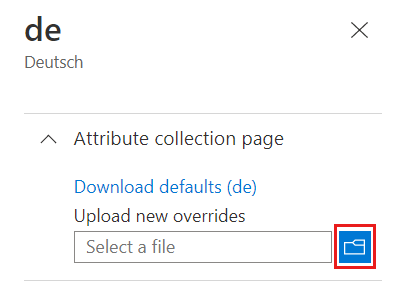
Uzantı özniteliklerini değiştirme
Özel kullanıcı özniteliğinin dizesini değiştirmek veya JSON'a eklemek istiyorsanız, aşağıdaki biçimdedir:
{
"LocalizedStrings": [
{
"ElementType": "ClaimType",
"ElementId": "extension_<ExtensionAttribute>",
"StringId": "DisplayName",
"Override": true,
"Value": "<ExtensionAttributeValue>"
}
[...]
}
değerini özel kullanıcı özniteliğinizin adıyla değiştirin <ExtensionAttribute> .
öğesini görüntülenecek yeni dizeyle değiştirin <ExtensionAttributeValue> .
LocalizedCollections kullanarak değerlerin listesini sağlama
Yanıtlar için belirli bir değer listesi sağlamak istiyorsanız, bir LocalizedCollections öznitelik oluşturmanız gerekir. LocalizedCollections ve çiftlerinin NameValue bir dizisidir. Öğeler listelenen sırayla görüntülenir. eklemek LocalizedCollectionsiçin aşağıdaki biçimi kullanın:
{
"LocalizedStrings": [...],
"LocalizedCollections": [{
"ElementType":"ClaimType",
"ElementId":"<UserAttribute>",
"TargetCollection":"Restriction",
"Override": true,
"Items":[
{
"Name":"<Response1>",
"Value":"<Value1>"
},
{
"Name":"<Response2>",
"Value":"<Value2>"
}
]
}]
}
ElementId, buLocalizedCollectionsözniteliğin yanıt olduğu kullanıcı özniteliğidir.Namekullanıcıya gösterilen değerdir.Value, bu seçenek belirlendiğinde talepte döndürülen seçenektir.
Değişikliklerinizi karşıya yükleme
- JSON dosyanızdaki değişiklikleri tamamladıktan sonra kiracınıza geri dönün.
- Kullanıcı akışları'nı seçin ve çeviriler için etkinleştirmek istediğiniz kullanıcı akışını seçin.
- Diller'i seçin.
- Çevirmek istediğiniz dili seçin.
- Öznitelik koleksiyonu sayfasını seçin.
- Klasör simgesini seçin ve karşıya yüklenecek JSON dosyasını seçin.
- Değişiklikler otomatik olarak kullanıcı akışınıza kaydedilir. Geçersiz kılmayı Yapılandırılan sekmesinde bulabilirsiniz.
- Özelleştirilmiş geçersiz kılma dosyanızı kaldırmak veya indirmek için dili seçin ve Öznitelik koleksiyonu sayfasını genişletin.
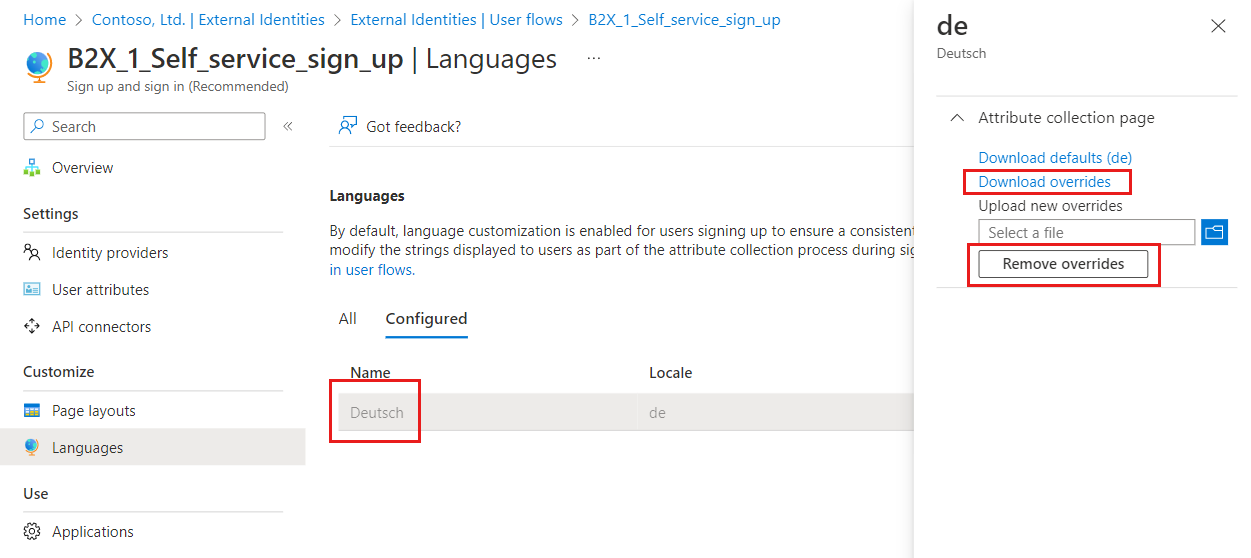
Ek bilgi
Geçersiz kılma olarak sayfa kullanıcı arabirimi özelleştirme etiketleri
Dil özelleştirmeyi etkinleştirdiğinizde, sayfa kullanıcı arabirimi özelleştirmesini kullanan etiketlere yönelik önceki düzenlemeleriniz İngilizce (en) için bir JSON dosyasında kalıcı olur. Dil özelleştirmesinde dil kaynaklarını karşıya yükleyerek etiketlerinizi ve diğer dizelerinizi değiştirmeye devam edebilirsiniz.
Güncel çeviriler
Microsoft, kullanımınız için en güncel çevirileri sağlamayı taahhüt eder. Microsoft, çevirileri sürekli olarak geliştirir ve sizin için uyumlu kalmasını sağlar. Microsoft hataları ve genel terminoloji değişikliklerini tanımlar ve kullanıcı akışınızda sorunsuz çalışan güncelleştirmeler yapar.
Sağdan sola dil desteği
Microsoft şu anda sağdan sola diller için destek sağlamamaktadır, ancak dizelerin görüntülenme biçimini değiştirmek için özel yerel ayarlar ve CSS kullanabilirsiniz. Bu özelliğe ihtiyacınız varsa Azure Geri Bildirimi'ne oy verin.
Sosyal kimlik sağlayıcısı çevirileri
Microsoft, sosyal oturum açma bilgilerine ui_locales OIDC parametresini sağlar. Ancak Facebook ve Google dahil olmak üzere bazı sosyal kimlik sağlayıcıları onları onurlandırmıyor.
Tarayıcı davranışı
Hem Chrome hem de Firefox kendi ayarlanmış dillerini iste. Dil destekleniyorsa, varsayılan değer yerine görüntülenir. Microsoft Edge şu anda bir dil istememekte ve varsayılan dili kullanmaktadır.
Desteklenen diller
Microsoft Entra Dış Kimlik aşağıdaki diller için destek içerir. Kullanıcı akışı dilleri Microsoft Entra Dış Kimlik tarafından sağlanır. Çok faktörlü kimlik doğrulama bildirim dilleri, Microsoft Entra çok faktörlü kimlik doğrulaması tarafından sağlanır.
| Dil | Dil kodu | Kullanıcı akışları | MFA bildirimleri |
|---|---|---|---|
| Arapça | ar |  |
 |
| Bulgarca | bg |  |
 |
| Bangla | Bn |  |
 |
| Katalanca | ca |  |
 |
| Çekçe | cs |  |
 |
| Danimarkaca | da |  |
 |
| Almanca | de |  |
 |
| Yunanca | el |  |
 |
| İngilizce | en |  |
 |
| İspanyolca | es |  |
 |
| Estonca | et |  |
 |
| Baskça | eu |  |
 |
| Fince | fi |  |
 |
| Fransızca | fr |  |
 |
| Galiçyaca | gl |  |
 |
| Gucerat dili | Gu |  |
 |
| İbranice | he |  |
 |
| Hintçe | hi |  |
 |
| Hırvatça | sa |  |
 |
| Macarca | hu |  |
 |
| Endonezce | id |  |
 |
| İtalyanca | it |  |
 |
| Japonca | ja |  |
 |
| Kazakça | kk |  |
 |
| Kannada dili | kn |  |
 |
| Kore dili | ko |  |
 |
| Litvanca | lt |  |
 |
| Letonca | lv |  |
 |
| Malayalam dili | ml |  |
 |
| Marathi | Bay |  |
 |
| Malayca | ms |  |
 |
| Norveççe Bokmal | nb |  |
 |
| Felemenkçe | nl |  |
 |
| Norveççe | hayır |  |
 |
| Pencapça | Pa |  |
 |
| Lehçe | pl |  |
 |
| Portekizce - Brezilya | pt-br |  |
 |
| Portekizce - Portekiz | pt-pt |  |
 |
| Romence | ro |  |
 |
| Rusça | ru |  |
 |
| Slovakça | sk |  |
 |
| Slovakça | sl |  |
 |
| Sırplık - Kiril | sr-cryl-cs |  |
 |
| Sırplık - Latin | sr-latn-cs |  |
 |
| İsveç dili | sv |  |
 |
| Tamil dili | ta |  |
 |
| Telugu dili | te |  |
 |
| Tayca | th |  |
 |
| Türkçe | tr |  |
 |
| Ukraynaca | uk |  |
 |
| Vietnamca | vi |  |
 |
| Çince - Basitleştirilmiş | zh-hans |  |
 |
| Çince - Geleneksel | zh-hant |  |
 |
Sonraki adımlar
Geri Bildirim
Çok yakında: 2024 boyunca, içerik için geri bildirim mekanizması olarak GitHub Sorunları’nı kullanımdan kaldıracak ve yeni bir geri bildirim sistemiyle değiştireceğiz. Daha fazla bilgi için bkz. https://aka.ms/ContentUserFeedback.
Gönderin ve geri bildirimi görüntüleyin